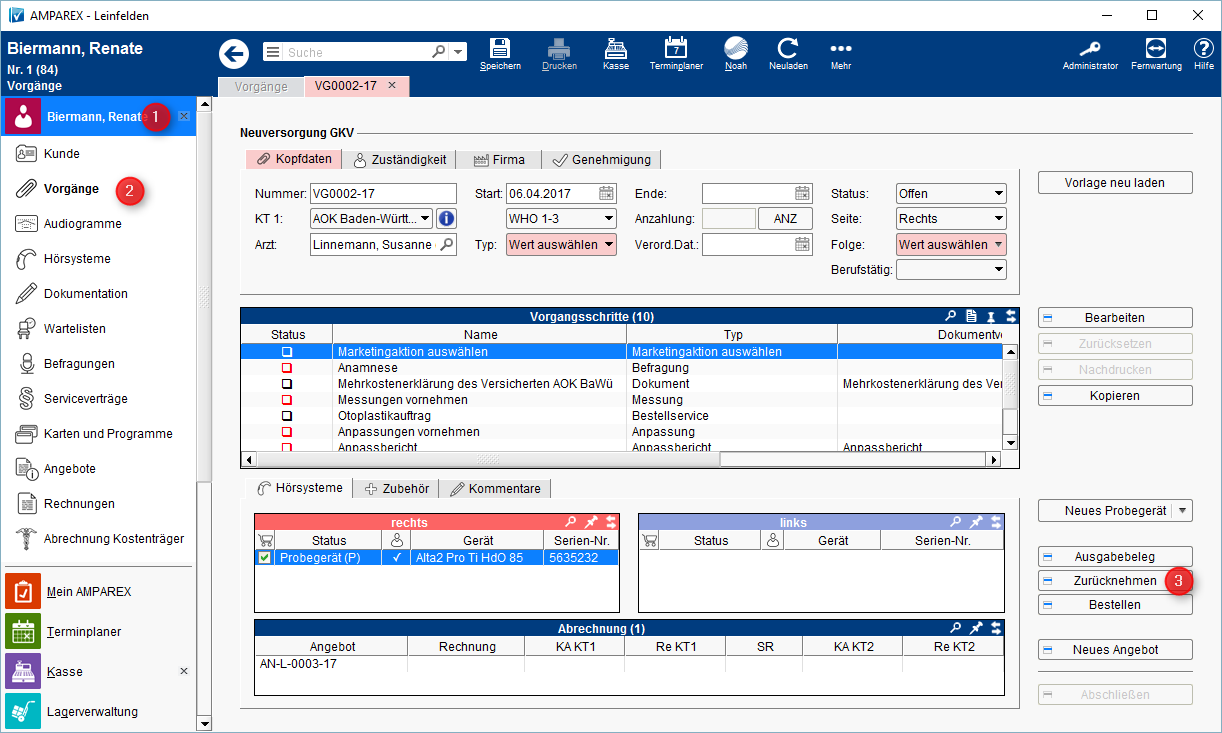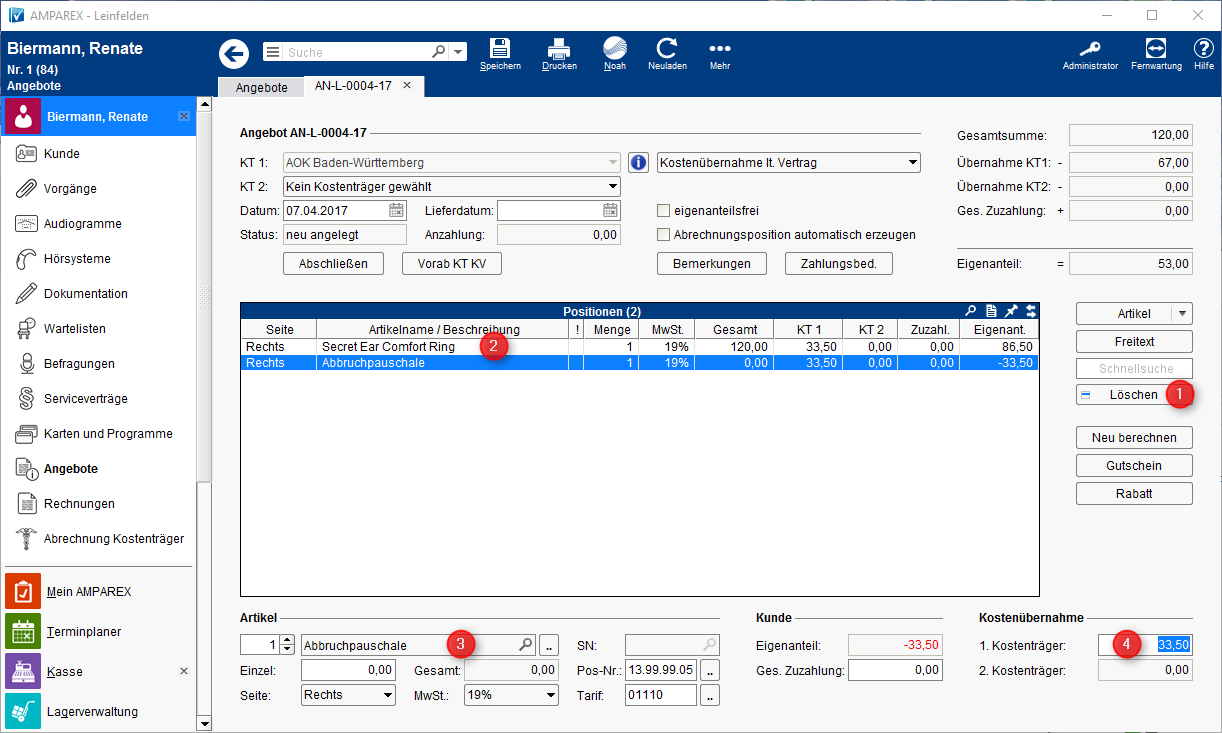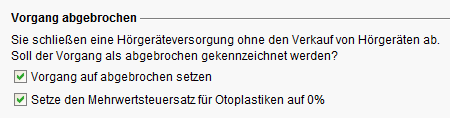Schritt für Schritt
Kunde bricht den Vorgang ab bzw. kommt nicht mehr zu Ihnen und Sie möchten die Otoplastik an Ihren Kunden berechnen. Das vorhandene Angebot wird abgeschlossen und der Vorgang damit abgebrochen.
| Warnung | ||
|---|---|---|
| ||
Im geöffneten Vorgang dabei selber nicht den Status auf abgebrochen setzen, dies erledigt für Sie AMPAREX automatisch. |
| Beschreibung | |
|---|---|
(a) Geben Sie die Hörgeräte (3) in der Hörgeräteverwaltung des Kunden (1) zurück (Kunde |
→ Hörsysteme) oder im Hörgerätevorgang (2) selber. (b) Öffnen Sie entweder aus dem Vorgang heraus oder direkt in der Angebotsübersicht das entsprechende Angebot |
, das Sie abbrechen möchten. |
(c) Löschen Sie im Angebot alle gewünschten Positionen (speziell die Hörgeräte) bis auf die Otoplastiken, wenn diese berechnet werden sollen. (d) Je nach Vertrag fügen Sie jetzt eine Abbruchpauschale ein und/oder setzen bei KT1 (Kostenträgerübernahme) den Betrag der Otoplastik ein, welche Sie über den Kostenträger abrechnen (in Rechnung stellen) möchten. |
(e) Schließen Sie das Angebot wie gewohnt ab. Im folgenden Dialog fragt Sie AMPAREX, was jetzt passieren soll.
|
|
|
|
|
|
|
|